ps如何将两张图放在同一页面
1、第一步:在ps软件中,选择菜单栏“文件”中的“打开”。
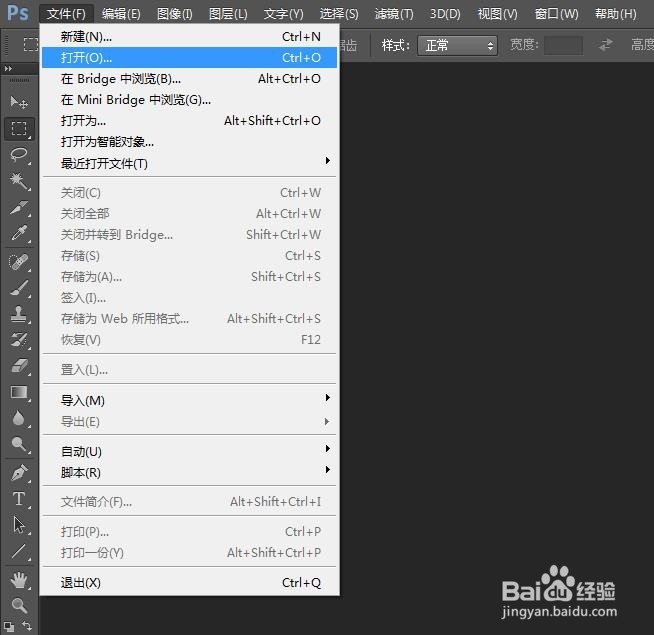
2、第二步:在“打开”对话框中,按住Ctrl键,同时选中两张图片,单击“打开”按钮。
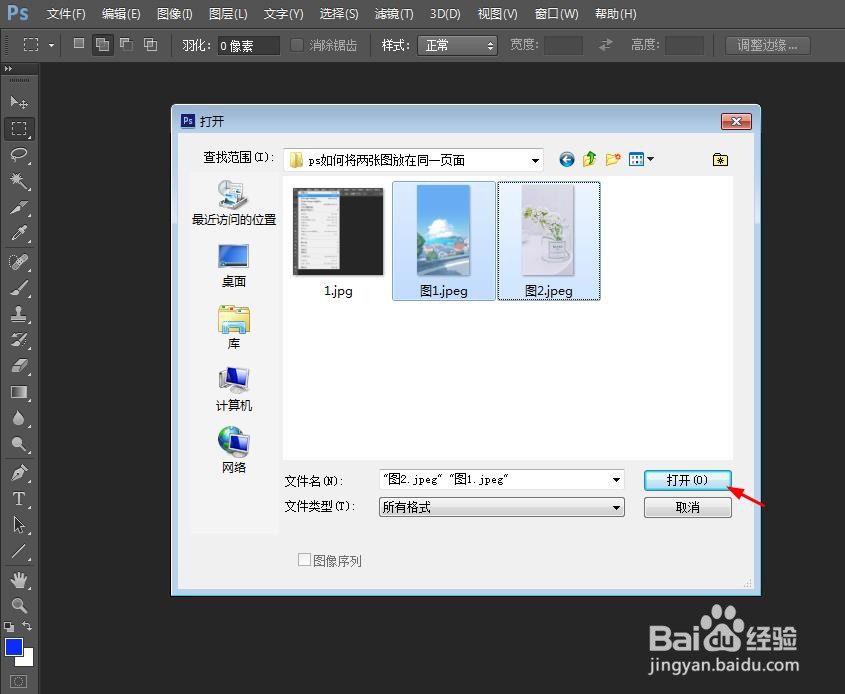
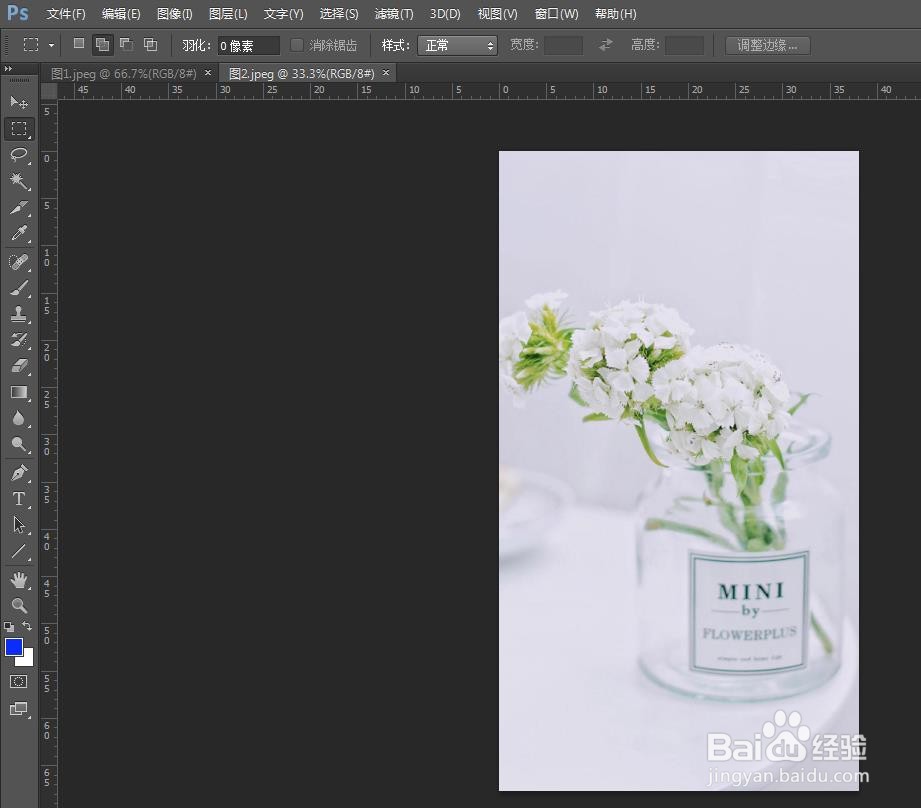
3、第三步:在任意图片窗口中,选择菜单栏“图像”中的“画布大小”。

4、第四步:在弹出的“画布大小”对话框中,勾选上“相对”,按照下图所示设置定位,将宽度设置为38.1,单击“确定”按钮。

5、第五步:如下图所示,图片右侧出现等大的白色画布。
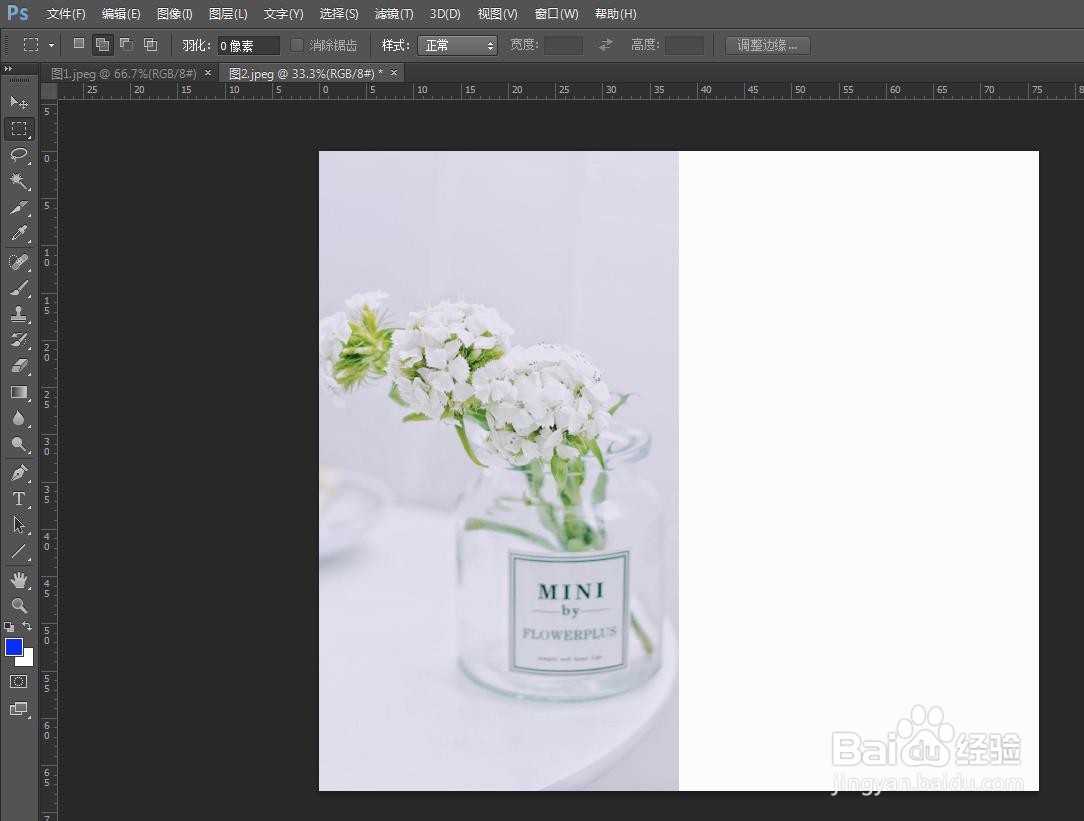
6、第六步:在另一张图片标题栏处,按住鼠标左键拖动,将其窗口缩小,并用“移动工具”,将图片拖动至第一张图片中。
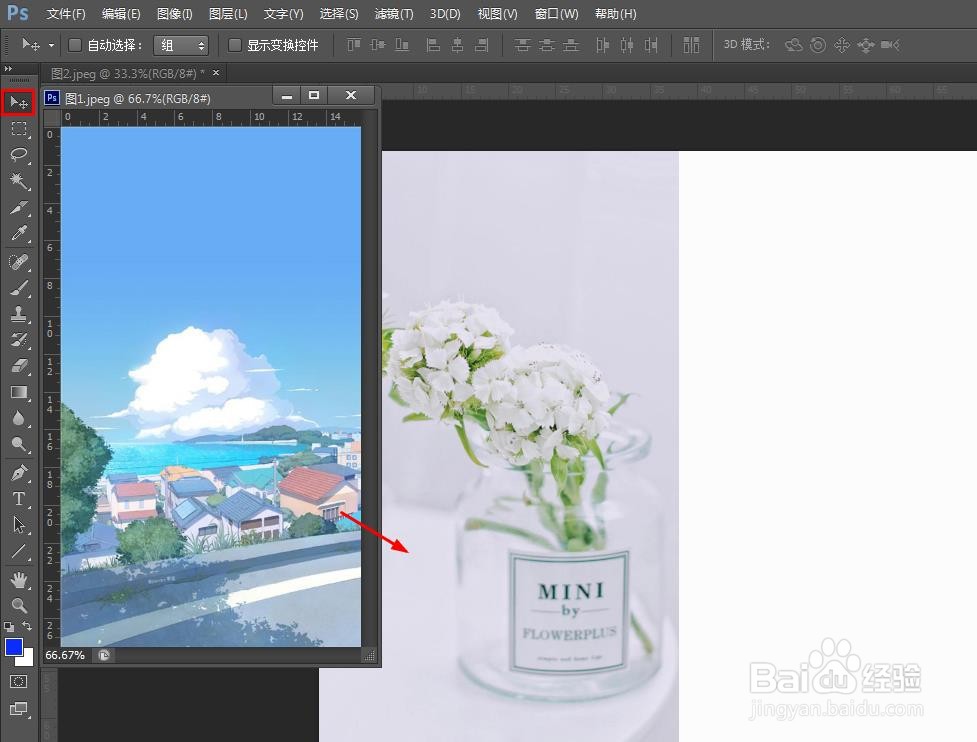
7、第七步:关闭第二张图片窗口,使用快捷键Ctrl+T键,将拖动过来的第一张图片调整成合适的大小,并单击上方工具栏中的“√”按钮。


8、如下图所示,ps软件中两张图片放到同一页面中。

声明:本网站引用、摘录或转载内容仅供网站访问者交流或参考,不代表本站立场,如存在版权或非法内容,请联系站长删除,联系邮箱:site.kefu@qq.com。
阅读量:88
阅读量:152
阅读量:125
阅读量:59
阅读量:24